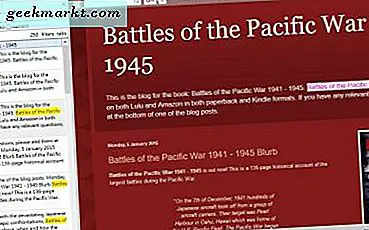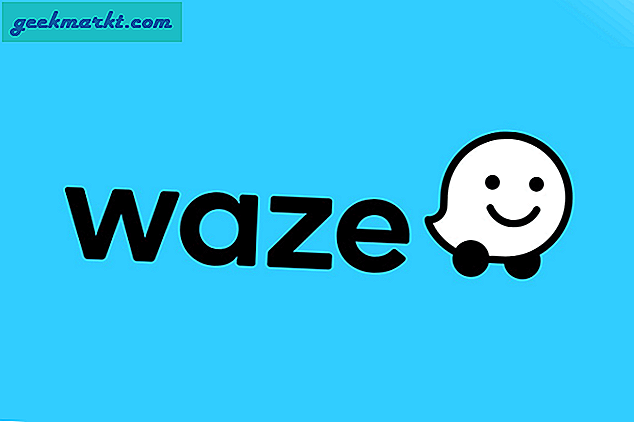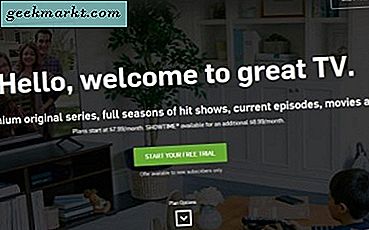यदि आप पैकेट विश्लेषण और पैठ परीक्षण में शुरुआत कर रहे हैं, तो सबसे महत्वपूर्ण कदम यह निर्धारित करना है कि आपका वाई-फाई कार्ड विशिष्ट या मॉनिटर मोड का समर्थन करता है या नहीं। आम तौर पर, डेस्कटॉप या लैपटॉप निर्माता द्वारा प्रदान किए गए अंतर्निहित वाई-फाई कार्ड पर मॉनिटर मोड अक्षम होता है। लेकिन, इससे पहले कि आप जल्दी करें और वाई-फाई यूएसबी एडाप्टर पर 30 डॉलर खर्च करें, बस जांच लें कि मौजूदा मॉनिटर मोड का समर्थन करता है या नहीं। उस नोट पर, यहां बताया गया है कि अपने वाईफाई कार्ड को विंडोज, उबंटू और मैकओएस पर मॉनिटर मोड का समर्थन कैसे करें।
जांचें कि वायरलेस एडेप्टर मॉनिटर मोड का समर्थन करता है या नहीं
1. विंडोज़
विंडोज़ में, आपके वाई-फाई कार्ड पर मॉनिटर मोड को जांचने या चालू करने के लिए कोई सीधा आदेश नहीं है। इसलिए, हमें माइक्रोसॉफ्ट नेटवर्क मॉनिटर नामक टूल का सहारा लेना होगा। यह माइक्रोसॉफ्ट द्वारा विकसित एक आधिकारिक उपकरण है लेकिन वर्तमान में अभिलेखीय स्थिति में है। हालाँकि, यह विंडोज 10 मशीन पर चलने के लिए पूरी तरह से अनुकूल है।
MS नेटवर्क मॉनिटर टूल को डाउनलोड और इंस्टॉल करें। एक बार हो जाने के बाद, आपको नेटवर्क कार्ड का पता लगाने के लिए टूल के लिए सिस्टम को रीबूट करना होगा। इसके बाद, ऐप लॉन्च करें और स्टार्ट पेज पर, "न्यू कैप्चर" पर क्लिक करें।

न्यू कैप्चर टैब पर, हम चाहते हैं कि पैकेट्स को केवल वाई-फाई कार्ड ही सुने। ऐसा करने के लिए, शीर्ष टूलबार पर "कैप्चर सेटिंग्स" विकल्प पर क्लिक करें।

सेटिंग्स डायलॉग बॉक्स पर वाई-फाई के अलावा बाकी सभी चीजों को अनचेक करें और क्लोज बटन पर क्लिक करें। यह सुनिश्चित करने के लिए है कि वाई-फाई कार्ड केवल नेटवर्क ट्रैफ़िक को सुनता है।

सेटअप पोस्ट करें, पैकेट कैप्चर करना शुरू करने के लिए "स्टार्ट" बटन पर क्लिक करें।
यदि आपको कोई त्रुटि दिखाई देती है, तो इसका मतलब है कि आपका वाई-फाई कार्ड मॉनिटर मोड का समर्थन नहीं करता है। जबकि, यदि पैकेट सफलतापूर्वक कैप्चर किए जा रहे हैं, तो इसका मतलब है कि आपका वाई-फाई कार्ड मॉनिटर मोड का समर्थन करता है।

वैकल्पिक रूप से, आप Wireshark नेटवर्क मॉनिटरिंग टूल का उपयोग करके भी ऐसा ही कर सकते हैं।
माइक्रोसॉफ्ट नेटवर्क मॉनिटर डाउनलोड करें
2. मैकोज़
MacOS के लिए, आप tcpdump टूल का उपयोग करके टर्मिनल के माध्यम से वाई-फाई कार्ड के मॉनिटर मोड की जांच कर सकते हैं। हालाँकि, प्रक्रिया थोड़ी थकाऊ है इसलिए हम GUI के रास्ते पर चलेंगे। ऐसा करने के लिए, स्पॉटलाइट सर्च से वायरलेस डायग्नोस्टिक्स टूल चलाएँ।
वैकल्पिक रूप से, आप विकल्प कुंजी को दबाए रखते हुए टूलबार में वाई-फाई आइकन पर क्लिक कर सकते हैं, और ड्रॉप-डाउन मेनू से ओपन वायरलेस डायग्नोस्टिक्स का चयन कर सकते हैं। 
एक बार जब आपके पास वायरलेस डायग्नोस्टिक्स टूल लॉन्च हो जाए, तो स्निफर विंडो लॉन्च करने के लिए +⌥ +6 दबाएं। वैकल्पिक रूप से, आप टूलबार पर विंडो मेनू पर क्लिक करके और "स्निफ़र" पर क्लिक करके भी ऐसा कर सकते हैं।

स्निफर विंडो पॉप-अप पर, आप चैनल और चैनल चौड़ाई विकल्प देखेंगे। अभी तक, हम डिफ़ॉल्ट विकल्पों के साथ जाएंगे। स्कैनिंग शुरू करने के लिए स्निफर टूल के लिए स्टार्ट बटन पर क्लिक करें। आपकी सेटिंग्स के आधार पर, आपको प्रमाणीकरण के लिए अपने लॉगिन मैक के लॉगिन क्रेडेंशियल दर्ज करने पड़ सकते हैं।

पढ़ें: Windows और macOS के लिए 6 सर्वश्रेष्ठ Wireshark विकल्प Alternative
यदि स्निफर टूल सफलतापूर्वक चलता है, तो आप अपना वाई-फाई डाउन देखेंगे। यदि आप ऊपरी दाएं कोने में वाई-फाई आइकन पर क्लिक करते हैं, तो आप देखेंगे कि आपका वाई-फाई मॉनिटर मोड में है। इसका मतलब है कि आपका वाई-फाई मॉनिटर मोड को सपोर्ट करता है। यदि स्निफर टूल में कोई त्रुटि आती है, तो इसका मतलब है कि आपका वाई-फाई मॉनिटर मोड का समर्थन नहीं करता है।

जब वाई-फाई मॉनिटर मोड में हो, तो आप इंटरनेट से कनेक्ट नहीं होंगे। इंटरनेट एक्सेस करने के लिए, स्निफ़र टूल को बंद करें।

जब आप स्निफ़र टूल को समाप्त करते हैं, तो यह /var/tmp स्थान पर एक ".pcap" फ़ाइल बनाता है, जिसमें इस दौरान सभी रिकॉर्ड किए गए पैकेट होते हैं। आप निम्न आदेश का उपयोग करके फ़ाइल देख सकते हैं।
tcpdump -r /path/to/packetfile.pcap
3. उबुन्टु
उबंटू में, प्रक्रिया काफी सरल है और इसके लिए किसी अतिरिक्त उपकरण को स्थापित करने की आवश्यकता नहीं है। सबसे पहले, हमें वाई-फाई एडॉप्टर का इंटरफ़ेस नाम खोजने की आवश्यकता है। ऐसा करने के लिए, निम्न आदेश का उपयोग करें
आईपी ए
यह कमांड आपके सिस्टम पर सभी नेटवर्क इंटरफेस को प्रदर्शित करेगा। चूंकि मैं वाई-फाई के माध्यम से इंटरनेट से जुड़ा हूं, आप आईपी पता देख सकते हैं और राज्य यूपी है। तो, मेरा वाई-फाई इंटरफ़ेस नाम "wlp3s0" है।

एक बार हमारे पास इंटरफ़ेस नाम हो जाने के बाद, हमें वाई-फाई को बंद करना होगा। ऐसा करने के लिए निम्न आदेश का प्रयोग करें।
सुडो आईपी लिंक देव wlp3s0 नीचे सेट करें
wlp3s0 को अपने वाई-फ़ाई इंटरफ़ेस नाम से बदलें।

अब जब हमारे पास इंटरफ़ेस बंद हो गया है, तो हम वाई-फाई कार्ड को मॉनिटर मोड में बदल सकते हैं। ऐसा करने के लिए, निम्न आदेश चलाएँ
sudo iwconfig wlp3s0 मोड मॉनिटर

चूंकि मेरा वाई-फाई कार्ड मॉनिटर मोड का समर्थन करता है, इसलिए कमांड सफलतापूर्वक पूरा हुआ। यदि आपके वाई-फाई कार्ड पर मॉनिटर मोड नहीं है, तो कमांड एक त्रुटि के साथ समाप्त हो जाएगा। डबल-चेक करने के लिए, निम्न कमांड को हिट करें।
iwconfig

यदि अंतिम आदेश सफल रहा, तो वाई-फाई कार्ड मॉनिटर मोड में होना चाहिए। अन्यथा, आपका वाई-फाई कार्ड "प्रबंधित मोड" में दिखाई देगा और यह मॉनिटर मोड का समर्थन नहीं करता है।
जबकि आपका वाई-फाई मॉनिटर मोड में है, इसे बंद कर दिया जाएगा और आप इंटरनेट का उपयोग नहीं कर पाएंगे। इसे वापस प्रबंधित मोड में रखने और इसे चालू करने के लिए, निम्न आदेश का उपयोग करें।
sudo iwconfig wlp3s0 मोड प्रबंधित sudo ip लिंक सेट देव wlp3s0 up
ऊपर लपेटकर
यह जांचने के बाद कि आपका वाई-फाई मॉनिटर मोड का समर्थन करता है या नहीं, आप आगे नेटवर्क विश्लेषण और परीक्षण के साथ आगे बढ़ सकते हैं। हमारे पास एक समर्पित लेख है विंडोज और लिनक्स के लिए सर्वश्रेष्ठ ओपन सोर्स नेटवर्क मॉनिटरिंग टूल, इसे जांचें। एक तरफ ध्यान दें, विंडोज 10 और मैकओएस को नेटवर्क सर्वर या सुरक्षा विश्लेषक के रूप में उपयोग करने के लिए नहीं बनाया गया है। तो अंततः आपको काली लिनक्स या तोता ओएस पर स्विच करना होगा।
यदि उपरोक्त विधियां आपके लिए काम नहीं करती हैं, तो इसका मतलब है कि आपका वाई-फाई कार्ड मॉनिटर मोड का समर्थन नहीं करता है। ऐसे में आप लगभग 30$ में वाई-फाई यूएसबी अडैप्टर प्राप्त कर सकते हैं। मैं अल्फ़ा AWUSO36NH, अल्फा AWUS036NHA, या Realtek RTL8812AU का सुझाव दूंगा।
अधिकांश एंड्रॉइड स्मार्टफोन बॉक्स के ठीक बाहर मॉनिटर मोड का समर्थन करते हैं, हालांकि, नेटवर्क पर डेटा पैकेट को सूंघने के लिए आपको रूट एक्सेस और zAnti या cSploit जैसे ऐप्स की आवश्यकता होती है। यहां है अच्छा लेख जो आपको शुरू कर देगा।
दूसरी ओर आईफोन जेलब्रेक के बाद भी मॉनिटर मोड को सपोर्ट नहीं करता है। तो आप जो सबसे अच्छा कर सकते हैं वह है अपने आप से और अपने आप से ट्रैफ़िक कैप्चर करना, न कि नेटवर्क पर अन्य उपकरणों से।
इस बीच, उबंटू में, आप टर्मिनल-आधारित नेटवर्किंग टूल जैसे एयरक्रैक-एनजी, एचसीएक्सटूल आदि स्थापित करके विश्लेषण और परीक्षण का एक उन्नत स्तर कर सकते हैं। अधिक प्रश्नों या मुद्दों के लिए, मुझे नीचे टिप्पणी में बताएं।
यह भी पढ़ें: विंडोज़ के लिए 5 सर्वश्रेष्ठ नेटवर्क निगरानी उपकरण